Ahora es una práctica habitual configurar los servidores de correo saliente SMTP para que soliciten una contraseña al enviar un correo electrónico, para verificar que el usuario que intenta enviar el mensaje es el legítimo dueño de la cuenta de email, esto para ayudar a evitar prácticas como el Mail Spoofing.
Configurar el SMTP para el envío de correo es muy sencillo, aunque el modo depende del programa de correo que utilices.
Para autentificar la nuestro servidor de salida en Outlook 2010, es necesario ir al menú ![]() , después al menú “Configuración de la cuenta”.
, después al menú “Configuración de la cuenta”.
En la siguiente ventana de doble clic en su cuenta.
En la siguiente ventana debemos dar clic en el botón ![]() y posteriormente debemos ir a la pestaña “Servidor de salida”, donde vamos a palomear la opción “Mi servidor de salida (SMTP) requiere autenticación”.
y posteriormente debemos ir a la pestaña “Servidor de salida”, donde vamos a palomear la opción “Mi servidor de salida (SMTP) requiere autenticación”.
Después de aceptar de clic en verifique que las siguientes configuraciones sean las correctas:
Si le aparecen palomeadas ambas opciones la configuración fue correcta.
De clic en cerrar y posteriormente dar clic en ![]()
Con esto ya quedo configurado su correo. Para descargar este manual de clic en el siguiente link: http://www.kiubix.com/sistema/dl.php?type=d&id=19
Además para versiones antiguas de Outlook, estos son los pasos a seguir:
Microsoft Outlook 2002 (XP) and 2003
- From the Tools menu, select E-mail accounts.
- Click on the circle beside View or change existing email accounts. PressNext.
- Click on the email account you want to modify and then click on Change.
- Tap on More settings.
- En las pestañas en la parte superior, haz clic en Outgoing mail server.
- Selecciona la opción Mi servidor de correo saliente requiere autenticación.
- También, selecciona Utilizar la misma configuración que mi servidor de correo entrante .
- Press To accept.
- Press Next.
- Tap on Finalize.
- From the Tools menu, select Accounts.
- Click on the tab Mail.
- Click on the email account you want to modify and click Properties.
- Click on the tab Servidores.
- Check the box next to the option My server requires authentication.
- Press the button Setting .
- Asegúrate que esté activada la opción Usar misma configuración que el servidor de correo entrantey pulsa en To accept.
- Click on Apply in the dialogue box Properties to confirm the changes and to close the window.
- Click on To close in the dialog Internet account to complete the configuration change.
- Tap on To close.


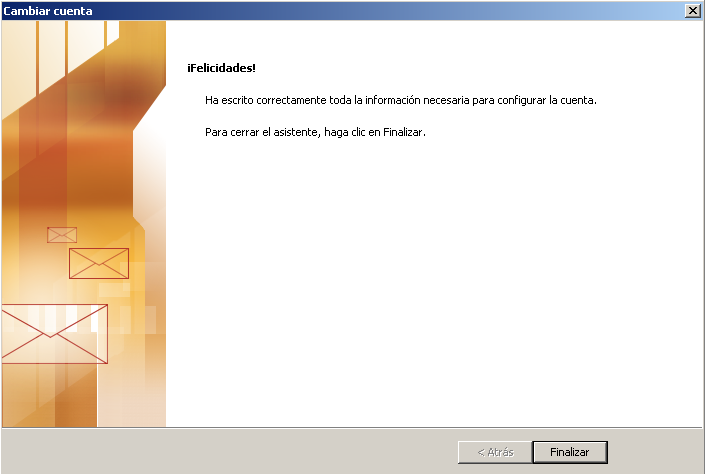
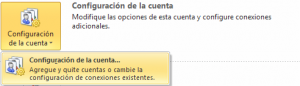
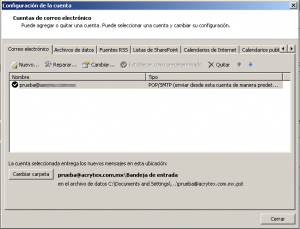

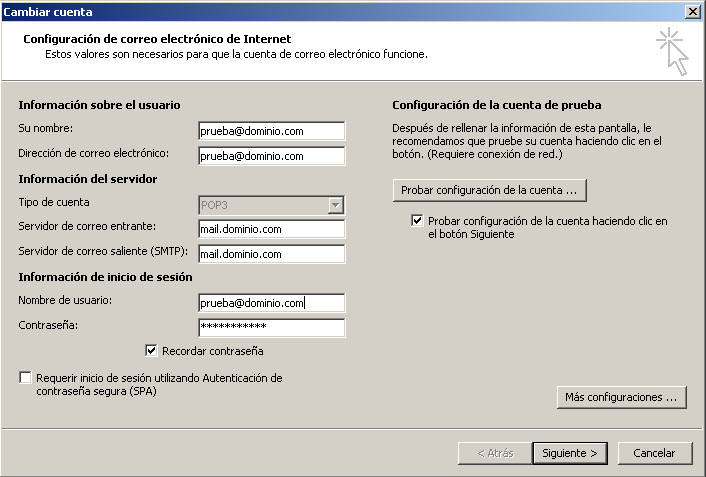
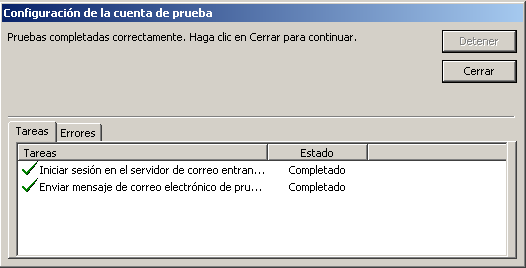
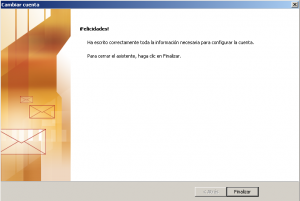



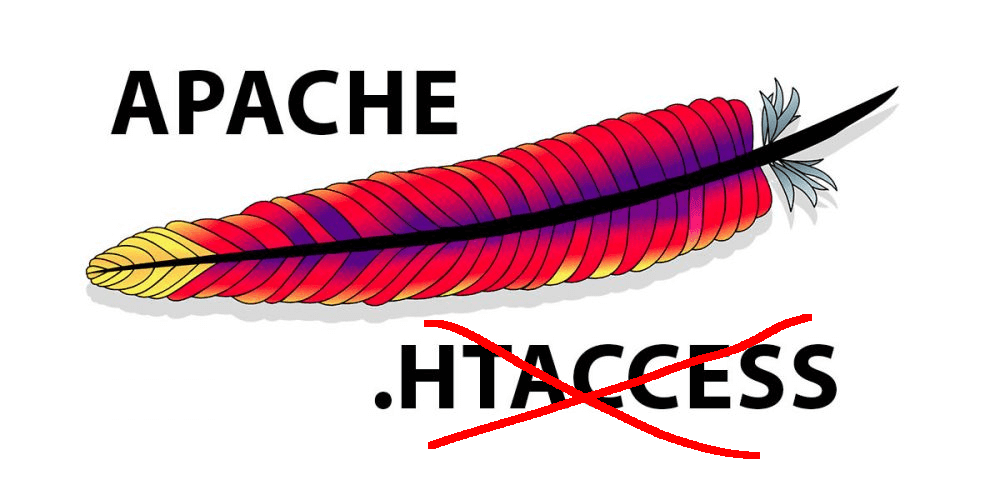


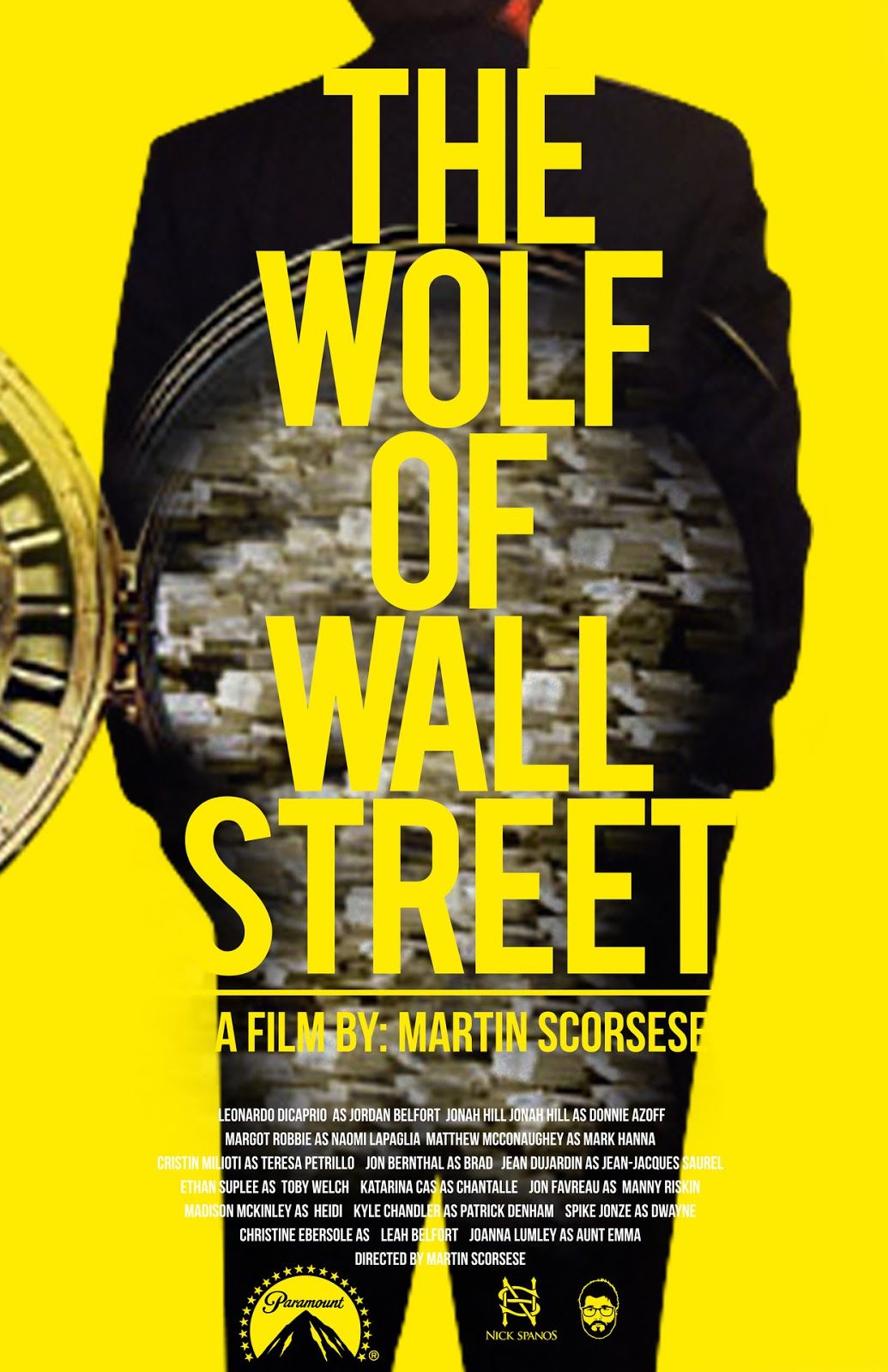


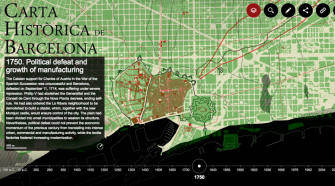
no puedo me sale iniciar sesion en el servidor del correo entrante (POP3) no se puede encontrar el servidor de correo electronico. como puedo hacer ahora?